¡Gracias a poner un enlace a este tutorial al mostrar tu realización en un sitio web, foro o en un mail!
Tutorial de Exkizz Eskiss, puedes encontrar el original aquí.

Un millón de gracias por permitirme traducir
tus maravillosos tutoriales, Véro.
Con tu resultado, puedes hacer firmas, websets, cartas de incredimail, etc.
Por favor, crédito a Tati Designs, gracias.
Materiales
PSPX2 (puedes utilizar cualquier versión).
Descarga el material del tutorial aquí:

Filtros:
- Distort / Shear (descarga aquí).
- L & K's / Kaithlyn (descarga aquí).
- L & K's / Zitah (descarga aquí).
- L & K's / Dimitri (descarga aquí).
- Photo-Plugins / SoftFocus (descarga aquí).
- MuRa's Meister / Copies (descarga aquí).
- Alien Skin Eye Candy 5: Impact (descarga aquí).
- Simple / Quick Tile (descarga aquí).

IMPORTANTE
Está prohibido modificar o cambiar el nombre de archivos o eliminar la marca de agua.
- El tube de la mujer es de Kat. Los pinceles de las mariposas son de ShadyMedusa.
- Una máscara es
de Exkizz Eskiss, la otra es de Mentali.
- El tube en el segundo ejemplo es de Isa.

Preparación
Duplica los tubes. Cierra los originales.
Instala los Filtros en la carpeta de "Complementos" de tu PSP.
En la carpeta "Masques" hay 2 archivos, ponlos en la carpeta de "Máscaras" de tu PSP.
En la carpeta "Pinceaux" hay 8 archivos, ponlos en la carpeta "Pinceles" de tu PSP.
En la carpeta "Sélections" hay 4 archivos, ponlos en la carpeta "Selecciones" de tu PSP.
En las carpetas "Presets Eye Candy" 2 archivos , basta con hacer doble
clic
en ellos
para que
se instalen
con el filtro Eye Candy 5 Impact.
Recuerda que debes guardar tu trabajo con frecuencia.
Colores
Abre la paleta "Exkizz_Palette_Sweet.pspimage" en tu PSP y usa la Herramienta "Cuentagotas" para elegir los colores.
(Nota: encontrarás una plantilla en la carpeta de materiales para ti, si deseas establecer tus propios colores.
Selecciona cada caja con la "Varita mágica" (Tolerancia a 0) y llena con el "Bote de pintura" con tus colores).
Elige dos colores claros y dos tonos medios contrastantes en armonía con tu tube.
Ésta es la paleta del tutorial:
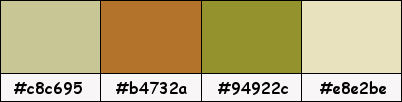
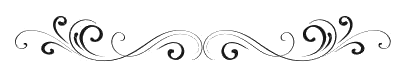
ETAPA 1
Paso 1
Abre la paleta "Exkizz_Palette_Sweet" en tu PSP y usa la Herramienta "Cuentagotas" para elegir los colores.
Haz clic izquierdo para colocar el color #c8c694  en el primer plano.
en el primer plano.
Haz clic derecho para colocar el color #94922c  en el segundo plano.
en el segundo plano.
Paso 2
Abre una nueva imagen transparente de 900 x 550 píxeles.
Paso 3
Rellena con el color #c8c694  del primer plano.
del primer plano.
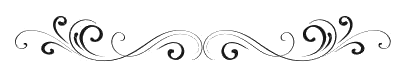
ETAPA 2
Paso 1
Abre una nueva capa de trama.
Paso 2
Rellena con el color #94922c  en el segundo plano.
en el segundo plano.
Paso 3
Capas / Cargar o guardar máscara / Cargar máscara de disco y eliges "Exkizz_Mask_Sweet":
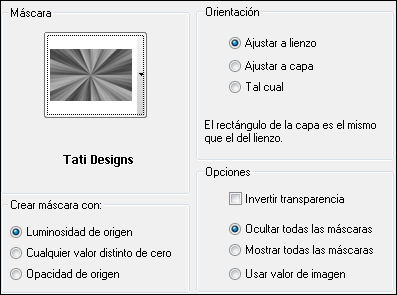
Capas / Fusionar / Fusionar grupo.
Paso 4
Efectos / Complementos / Distort / Shear: selecciona "Wrap Around":
Haz clic en la línea en la parte superior y tira del pequeño cuadrado negro hacia la derecha.
Haz lo mismo en la parte inferior y tira del pequeño cuadrado negro hacia la izquierda.
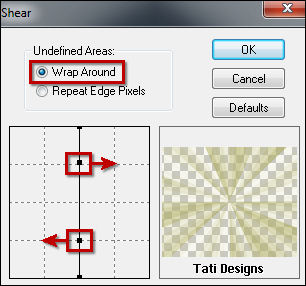
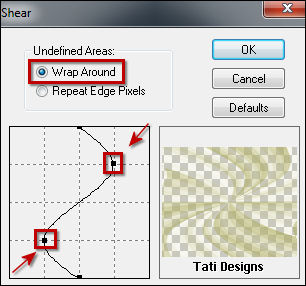
Paso 5
Capas / Duplicar.
Paso 6
Cambia el Modo de esta capa duplicada a "Subexponer" y baja la Opacidad a 50.

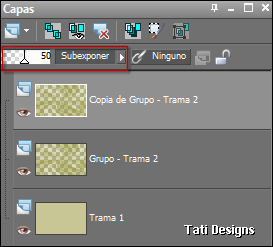
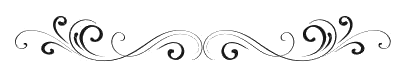
ETAPA 3
Paso 1
Abre una nueva capa de trama.
Paso 2
Pon el color #e8e2be  en el primer plano.
en el primer plano.
Pon el color #b4732a  en el segundo plano.
en el segundo plano.
Paso 3
Haz clic en el color del primer plano y prepara un gradiente "Primer plano-fondo" (Corel_06_029):
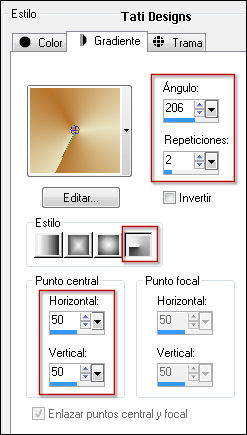
Paso 4
Rellena la capa con el gradiente del primer plano.
Paso 5
Efectos / Complementos / Distort / Shear (como antes):
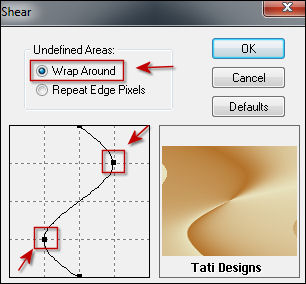
Paso 6
Edición / Repetir Shear.
Paso 7
Imagen / Espejo.
Paso 8
Efectos / Complementos / L & K's / Kaithlyn:
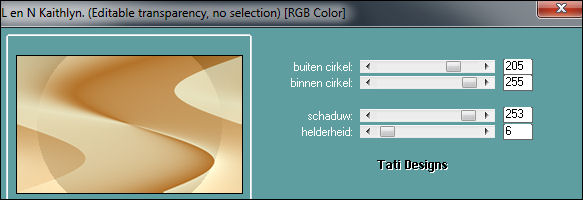
Paso 9
Efectos / Complementos / L & K's / Zitah:
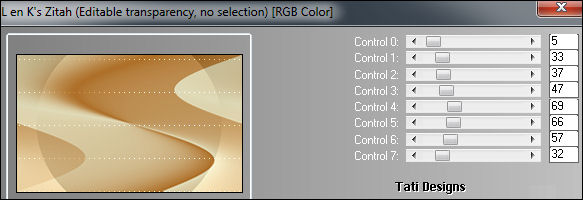
Paso 10
Efectos / Complementos / L & K's / Dimitri:
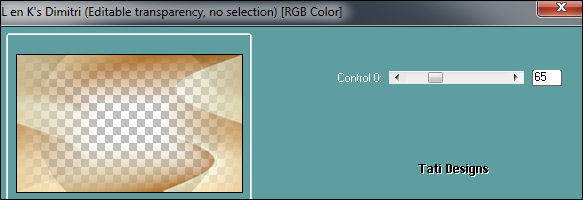
Paso 11
Efectos / Complementos / Photo-Plugins / SoftFocus:
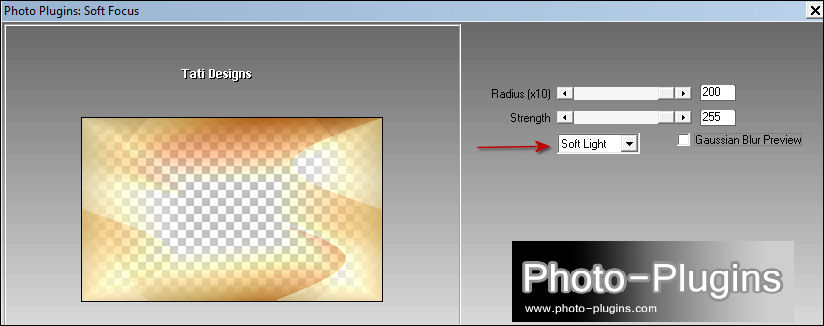
Nota: Dependiendo de tus colores, puedes eleigir otro modo que no sea "Luz suave".
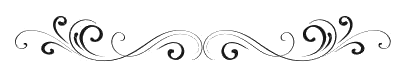
ETAPA 4
Paso 1
Abre una nueva capa de trama.
Paso 2
Selecciones/Cargar o guardar selección/Cargar selección desde disco: elige "Exkizz_Sel_SweetDreams1":

Paso 3
Rellena la selección con el color #94922c 
Paso 4
Selecciones / Anular selección.
Paso 5
Efectos / Complementos / MuRa's Meister / Copies:
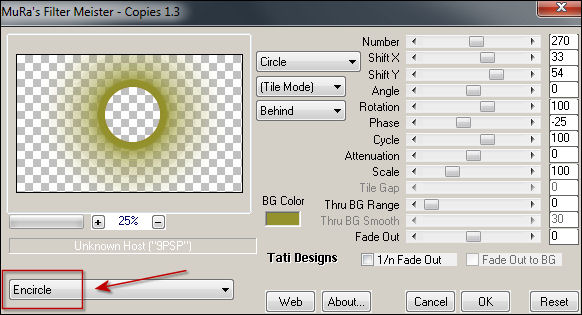
Paso 6
Cambia el Modo de la capa a "Pantalla", con el fin de darle brillo.
Paso 7
Baja la Opacidad de la capa a 85.
Paso 8
Selecciones/Cargar o guardar selección/Cargar selección desde disco: elige "Exkizz_Sel_SweetDreams2":
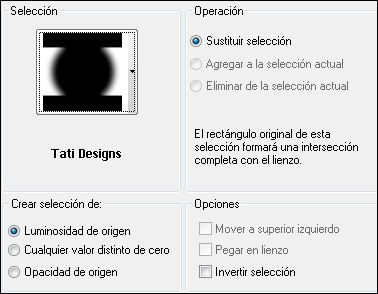
Paso 9
Pulsa 2 veces la tecla "Supr" del teclado.
Paso 10
Selecciones / Anular selección.
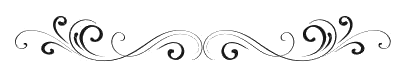
ETAPA 5
Paso 1
Abre una nueva capa de trama.
Paso 2
Rellena con el color #94922c 
Paso 3
Capas / Cargar o guardar máscara / Cargar máscara de disco y eliges "masque-mentali49":
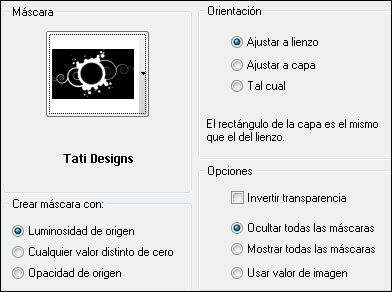
Capas / Fusionar / Fusionar grupo.
Paso 4
Imagen / Cambiar tamaño: 90% (Desmarcado "Cambiar tamaño de todas las capas").
Paso 5
Efectos / Efectos de la imagen / Desplazamiento:
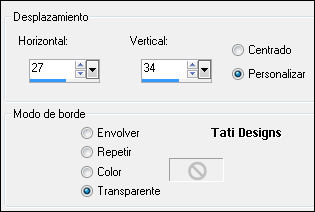
Paso 6
Efectos / Efectos 3D / Sombra: 5 / -5 / 20 / 10 / Negro.

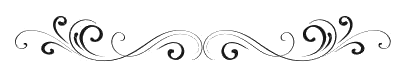
ETAPA 6
Paso 1
Abre una nueva capa de trama.
Paso 2
Selecciones/Cargar o guardar selección/Cargar selección desde disco: elige "Exkizz_Sel_SweetDreams3":
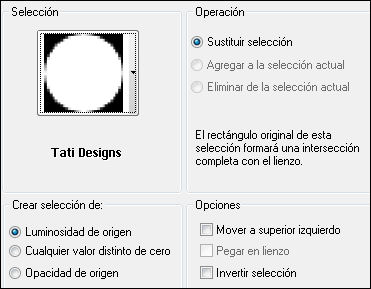
Paso 3
Rellena la selección con el color #94922c 
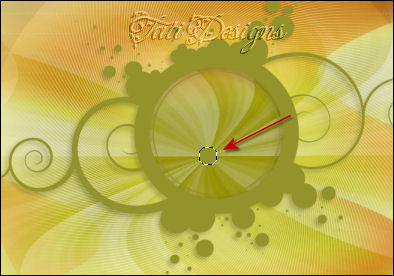
Paso 4
Selecciones / Anular selección.
Paso 5
Efectos / Complementos / MuRa's Meister / Copies:
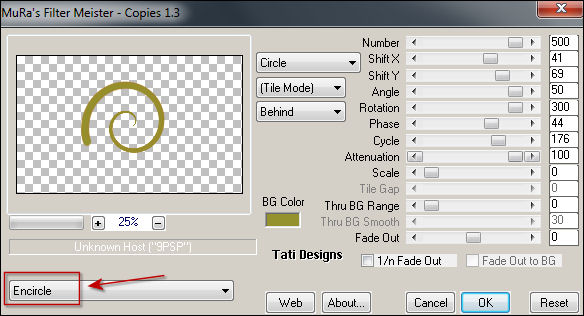
Paso 6
Imagen / Espejo.
Paso 7
Efectos / Complementos / Eye Candy5 / Impact / Glass y,
en "Settings",
selecciona el preset "Exkizz_SweetDreams_Glass":
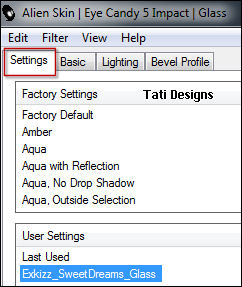
Nota: Para cambiar el color, haz clic en la pestaña "Basic".
En el pequeño menú desplegable de la línea "Glass Color", deben aparecer los colores de primer plano y de fondo.
Selecciona el mismo color que utilizaste para la máscara de la ETAPA 5:
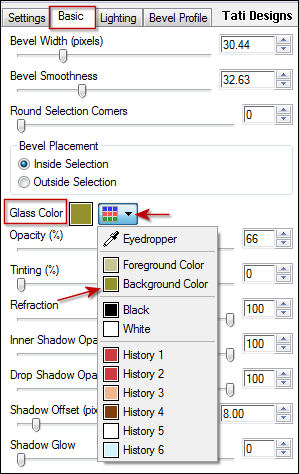
Paso 8
Efectos / Efectos de la imagen / Desplazamiento:
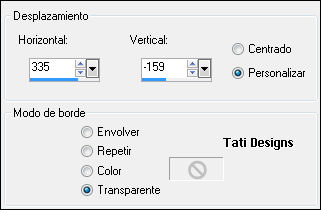
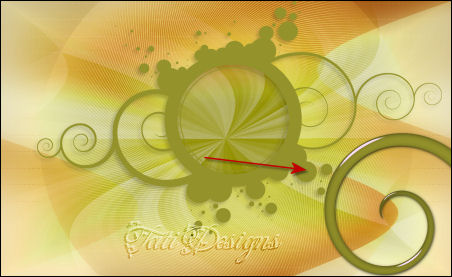
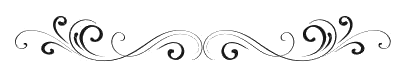
ETAPA 7
Paso 1
Abre una nueva capa de trama.
Paso 2
Selecciones/Cargar o guardar selección/Cargar selección desde disco: elige "Exkizz_Sel_SweetDreams4":
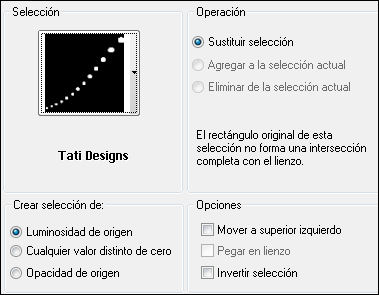
Paso 3
¡No rellenes la selección!
Paso 4
Efectos / Complementos / Eye Candy5 / Impact / Glass y,
en "Settings",
selecciona el preset "Exkizz_SweetDreams_Glass" (como antes).
Paso 5
Selecciones / Anular selección.
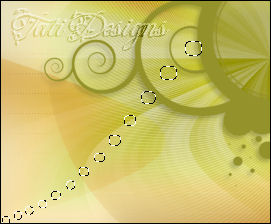

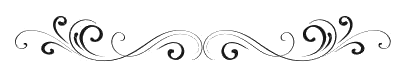
ETAPA 8
Paso 1
Abre una nueva capa de trama.
Paso 2
Pon el color #e8e2be  en el primer plano.
en el primer plano.
Paso 3
Activa la Herramienta de "Pincel" y elige el pincel suministrado "Butterflies_ShadyMedusa1",
con la configuración que aparece por defecto.
Paso 4
Aplica el pincel haciendo clic 1 ó 2 veces en la parte superior.
Paso 5
Activa la Herramienta de "Pincel" y elige el pincel suministrado "Butterflies_ShadyMedusa2",
con la configuración que aparece por defecto.
Paso 6
Aplica el pincel haciendo clic 1 ó 2 veces en la parte inferior.
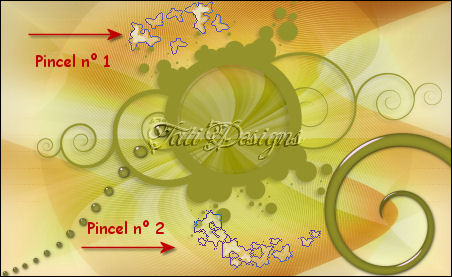
Paso 7
Arrastra esta capa justo debajo de la capa del marco (máscara):
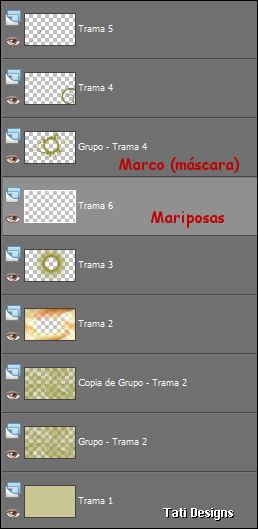
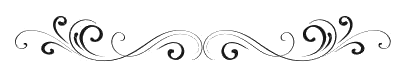
ETAPA 9
Paso 1
Vamos a hacer una copia de este trabajo.
Paso 2
Ventana / Duplicar.
Paso 3
Deja a un lado tu primer trabajo, lo retomaremos más tarde.
Trabajamos en la copia.
Paso 4
Capas / Fusionar / Fusionar visibles.
Paso 5
Imagen / Espejo.
Paso 6
Efectos / Complementos / Simple / Quick Tile:
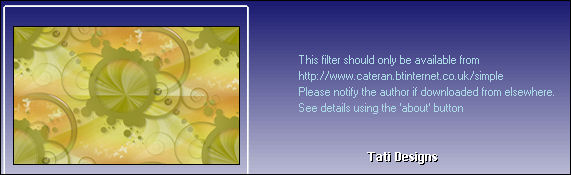
Paso 7
Efectos / Complementos / Photo-Plugins / SoftFocus:
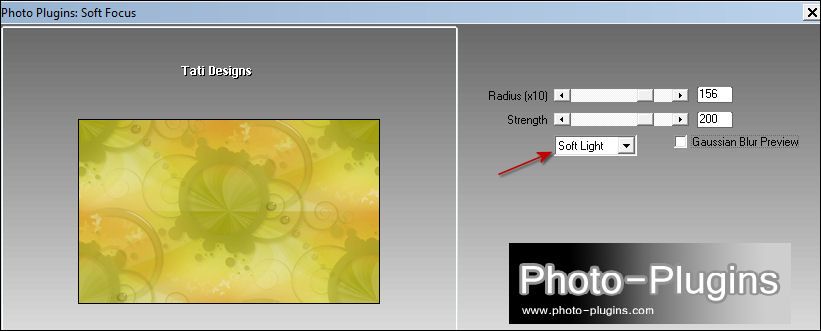
Nota: Puedes aumentar estos valores a 200/255 si la imagen no parece ser lo suficientemente difusa.

Deja esta imagen a un lado por el momento.
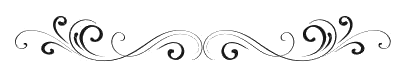
ETAPA 10
Paso 1
Vuelve a tu primer trabajo.
Paso 2
Estamos situados en la capa de las mariposas ("Trama 6").
Paso 3
Abre el tube "KATabsinthe.pspimage" y copia.
Vuelve a tu trabajo y pega como nueva capa.
Paso 4
Capas / Duplicar.
Paso 5
Cierra la visibilidad de esta copia y sitúate en la capa de debajo.

Paso 6
Activa la Herramienta de "Selección" (K) y desliza el tube hacia abajo para que sólo aparezca la cara en el marco.
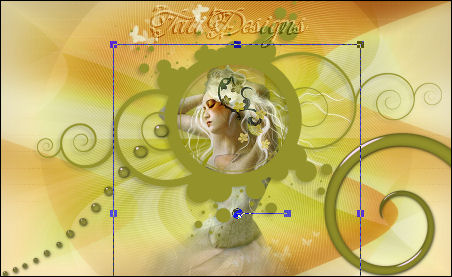
Nota: Cambia el tamaño de tu tube si es necesario.
Paso 7
Activa la Herramienta de "Borrador" (X) y configura de la siguiente manera:

Paso 8
Borra con cuidado las partes del tube que están fuera del marco:
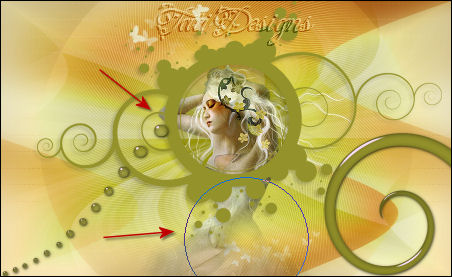
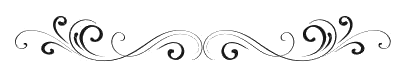
ETAPA 11
Paso 1
Sitúate en la capa de encima, la copia del tube y hazla visible otra vez.
Paso 2
Imagen / Espejo.
Paso 3
Con la Herramienta "Mover" (M), coloca el tube a la izquierda de tu trabajo.

Nota: Si es necesario, cambia el tamaño del tube y borra con la herramienta Borrador (X), configurada como antes,
algunas partes de tu tube para fundir un poco con la parte inferior.
Paso 4
Efectos / Efectos de la imagen / Mosaico integrado:
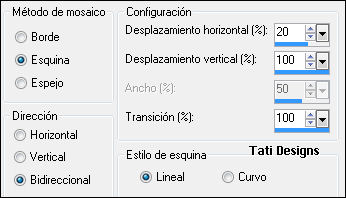
Paso 5
Efectos / Efectos de la imagen / Mosaico integrado:
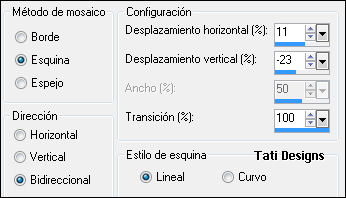
Nota: Dependiendo de tu tube, es posible que debas bajar un poco la Opacidad de la capa o cambiar el Modo de mezcla.

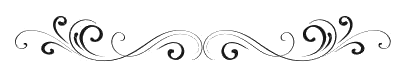
ETAPA 12
Paso 1
Abre una nueva capa de trama.
Paso 2
Pon el color #b4732a  en el primer plano.
en el primer plano.
Paso 3
Activa la Herramienta de "Pincel" y elige el pincel suministrado "Exkizz_Sweet_Texte1 (dreams)",
con la configuración que aparece por defecto.
Paso 4
Aplica el pincel en la parte inferior derecha de la imagen.
Paso 5
Activa la Herramienta de "Pincel" y elige el pincel suministrado "Exkizz_Sweet_Texte2 (Sweet)",
con la configuración que aparece por defecto.
Paso 6
Aplica el pincel en la parte inferior izquierda de la imagen.

Paso 7
Efectos / Efectos 3D / Sombra: 1 / -1 / 40 / 5 / Negro.
Paso 8
Capas / Fusionar / Fusionar todo (aplanar).
Paso 9
Imagen / Agregar bordes / Simétrico de 2 píxeles con el color #b4732a 
Paso 10
Edición / Copiar.
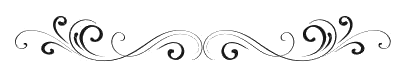
ETAPA 13
Paso 1
Activa la imagen de fondo que teníamos apartada.
Paso 2
Edición / Pegar como nueva capa.
Paso 3
Imagen / Cambiar tamaño: 80% (Desmarcado "Cambiar tamaño de todas las capas").

Paso 4
Efectos / Complementos / Eye Candy5 / Impact / Perspective Shadow y,
en "Settings",
selecciona el preset "Exkizz_SweetDreams_Shadow":
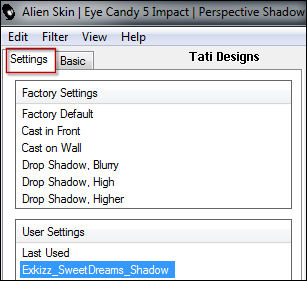
Paso 5
Capas / Fusionar / Fusionar todo (aplanar).
Paso 6
Imagen / Agregar bordes / Simétrico de 2 píxeles con el color #b4732a 
Paso 7
No olvides tu firma.
Exporta tu trabajo como archivo .jpg optimizado y cambia el tamaño si es necesario.
¡Se acabó!
Espero que te haya gustado y que hayas disfrutado con él.

.:. Mi versión del tutorial .:.


.:. Si quieres enviarme tu trabajo con el resultado de esta traducción, ponte en contacto conmigo .:.
.:. Puedes ver otras versiones de este tag en la galería: aquí .:.
